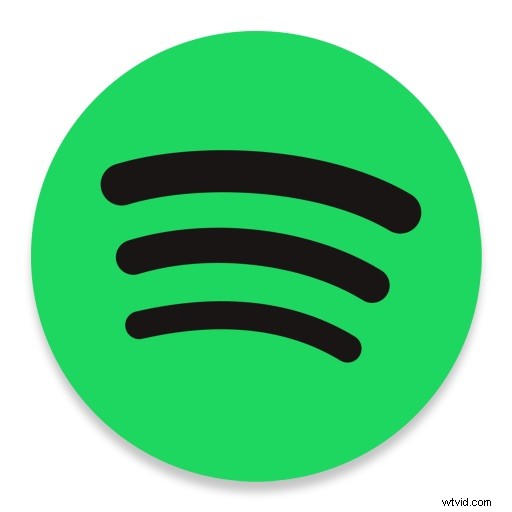
Los usuarios de Spotify pueden preguntarse cómo descargar una sola canción de Spotify. Tal vez solo desee descargar una sola canción de un álbum en particular, o tal vez desee descargar una canción individual de una lista de reproducción, o simplemente descargar una canción de cualquier otro lugar en Spotify. Incluso si tiene Spotify premium, es posible que haya notado que no hay un mecanismo obvio para descargar una sola canción de Spotify de la misma manera que es fácil descargar un álbum completo, pero no obstante, puede descargar una canción si sabe cómo, como nosotros. Lo demostraré aquí.
Este artículo le mostrará cómo descargar una sola canción de Spotify en iPhone, iPad y Android.
Cómo descargar una sola canción de Spotify
- Abra la aplicación Spotify y busque la canción que desea descargar
- Toque el botón de puntos pequeños "..." junto al nombre de la canción
- Seleccione "Agregar a la lista de reproducción" en el menú
- Seleccione "Nueva lista de reproducción" para crear una nueva lista de reproducción y asígnele el nombre que desee.
- Haga clic en el botón "Descargar" en la lista de reproducción para descargar la canción individual en la lista de reproducción
- Repita con otras canciones para descargarlas individualmente
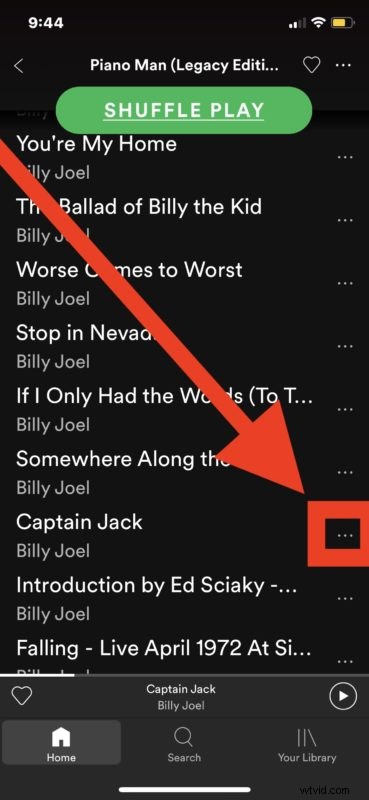
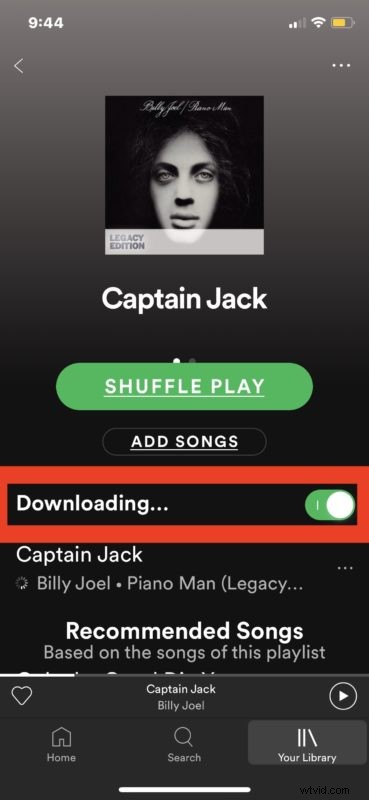
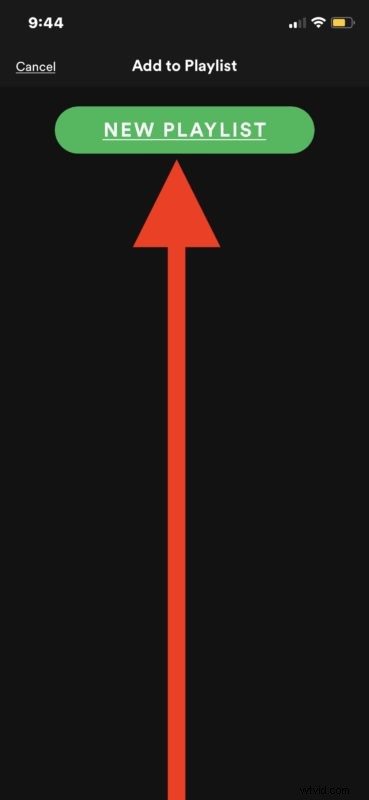
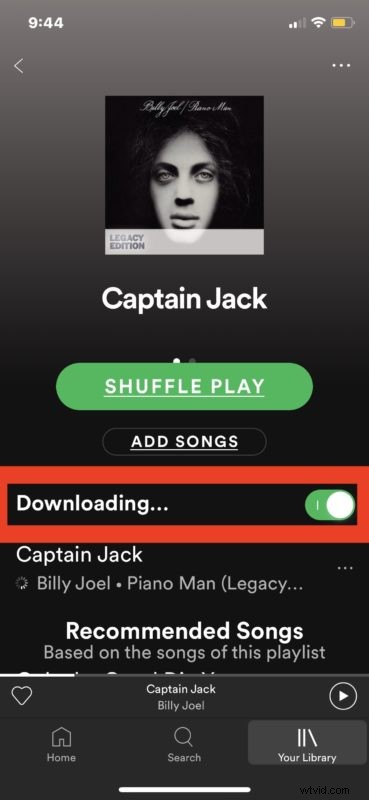
Es posible que desee cambiar la calidad de la música descargada de Spotify para que sea más alta si desea que la música suene mejor en su dispositivo, pero tenga en cuenta que los archivos de audio de mayor calidad son más grandes, por lo que ocuparán más espacio de almacenamiento en su dispositivo y también consumirán más del ancho de banda de su plan de datos.
Debido a que este enfoque de lista de reproducción es cómo puede descargar canciones individuales de Spotify, es posible que desee crear una lista de reproducción de otras canciones individuales que también desee descargar y descargarlas todas en una sola lista de reproducción. Y sí, sé lo que estás pensando:seguramente hay otra forma de descargar directamente una canción individual, pero este es actualmente el único método disponible para descargar una sola canción de Spotify. Así que cree una lista de reproducción para una sola canción, o cree una lista de reproducción compuesta por varias canciones individuales que desee descargar a su dispositivo, y disfrute de su música.
Ya sea que transmita canciones individuales o descargue canciones individuales en Spotify, Spotify creará un caché de música que se almacena en su dispositivo para que la música se pueda reproducir cuando el dispositivo no esté dentro del alcance de una conexión a Internet. En general, eso es algo bueno, pero si tiene poco espacio de almacenamiento, es posible que desee eliminar el caché de Spotify en iPhone o iPad (y probablemente también en Android) para liberar espacio en el dispositivo.
El método mencionado anteriormente para borrar el caché de Spotify también eliminará las canciones individuales que descargó, pero también puede eliminar directamente la canción descargada seleccionándola de la lista de reproducción y luego seleccionando "Eliminar de la lista de reproducción".
Si conoce otro método para descargar una canción individual o un sencillo de Spotify, ya sea en iPhone, Android, iPad, iPod touch, la web o cualquier otro cliente de Spotify, ¡compártalo con nosotros en los comentarios a continuación!
